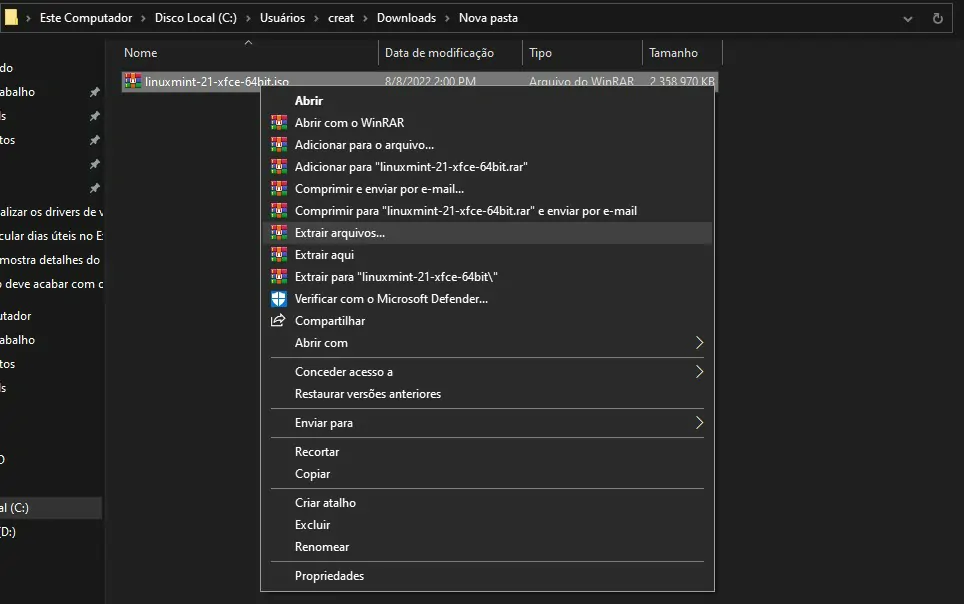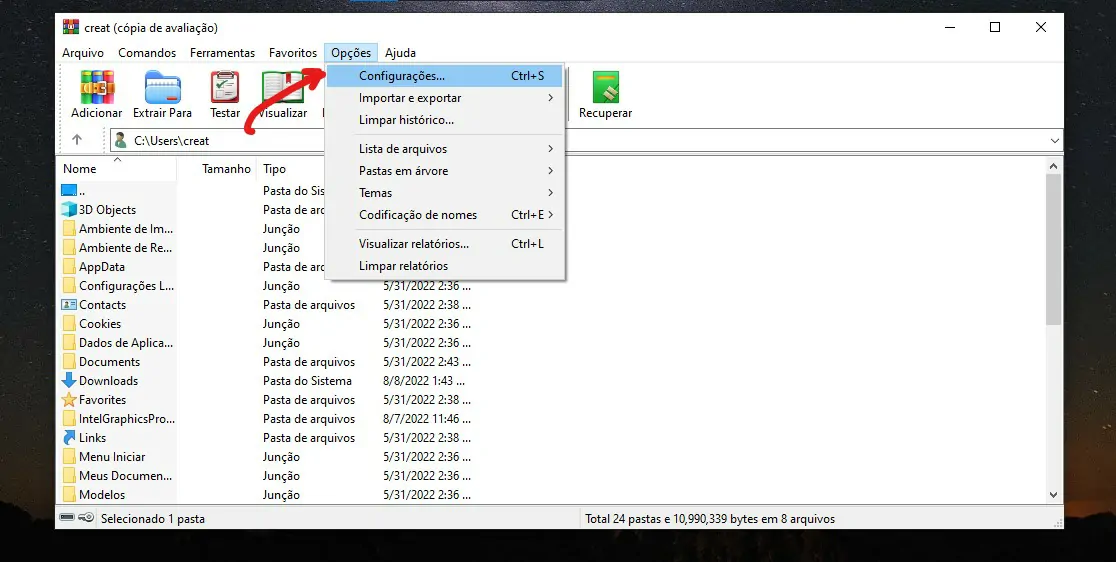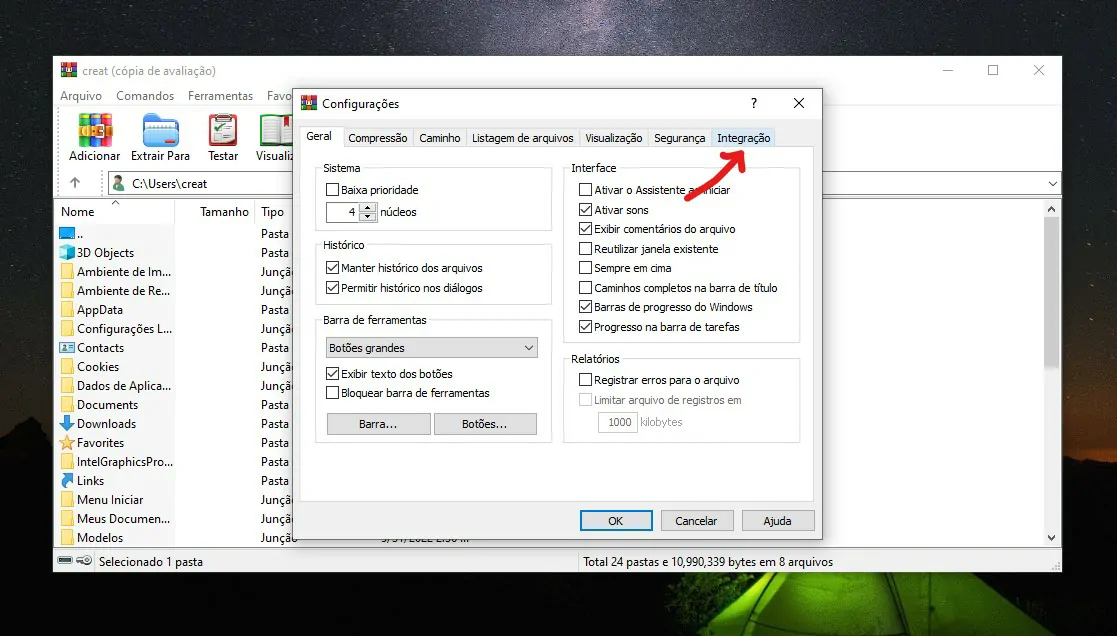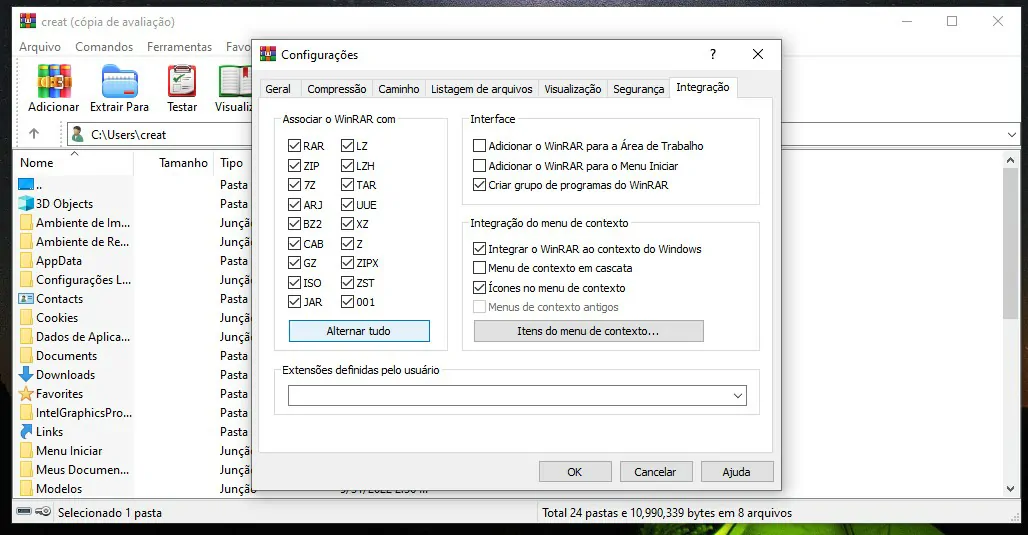As imagens “.ISO” são uma forma diferente de guardar seus discos de maneira eficiente, não se limitando a somente isso, mas como uma opção mais “emulável” de um disco a partir de um arquivo de computador. Ainda assim, é possível extrair arquivos ISO usando o WinRAR.
- Como abrir arquivos RAR e ZIP no Android de modo fácil e rápido
- Como montar imagem ISO no Windows sem programas
Como extrair arquivos ISO usando o WinRAR
Mesmo que o sistema Windows possua uma maneira eficiente de emular as imagens ISSO no sistema, há quem prefira extrair apenas alguns itens do arquivo para deixar armazenado no computador ou para outro meio, e é possível extrair arquivos ISO usando o WinRAR.
O WinRAR é uma ferramenta de extração muita conhecida por usuários de computador com Windows e, no momento de instalação do aplicativo, você pode configurá-lo para aceitar a extração de imagens ISO de modo a facilitar o acesso dos arquivos.
Mesmo que não tenha configurado o aplicativo no momento de sua instalação, você ainda será capaz de extrair arquivos ISO usando o WinRAR de maneira imediata com apenas alguns cliques, ou configurando o WinRAR novamente para reconhecer arquivos ISO em sua biblioteca.
Como extrair arquivos ISO usando o WinRAR – Extraindo os arquivos diretamente
- Procure o arquivo de imagem “ISO” que deseja extrair utilizando o WinRAR e clique sobre ele com o botão direito do mouse.
- Em seguida, um menu suspenso será exibida ao lado do arquivo com diversas opções. Para extrair o arquivos ISO, clique sobre a opção “Extrair Arquivo” para selecionar uma pasta especifica para a extração do arquivo ou, selecione a opção “Extrair aqui” para extrair o conteúdo do arquivo imediatamente na pasta onde o mesmo se encontra.

Selecione uma opção no menu (Imagem: Bruno/Tekimobile)
Como extrair arquivos ISO usando o WinRAR – Extraindo apenas alguns arquivos
- Se deseja extrair apenas um pequeno conteúdo de dentro do arquivo “.ISO”, abra o arquivo com o WinRAR na opção “Abrir com WinRAR” no menu suspenso do Windows e o aplicativo será aberto em seu computador.
- Em seguida, selecione o conteúdo desejado e arraste para a pasta onde deseja extrair o arquivo.
Configurando o WinRAR para reconhecer arquivos ISO
Uma outra opção mais rápida de conseguir extrair arquivos ISO usando o WinRAR é utilizando a própria configuração do aplicativo ao seu favor. Para isso, você pode configurar o aplicativo para reconhecer arquivos ISO no momento da sua instalação no computador, mas há também a possibilidade de configurar essa opção mais tarde e, é nisso que trabalharemos a seguir.
Leia também:
- Abra o aplicativo do WinRAR em seu computador, você pode abri-lo a abrir o menu do iniciar e digitar por “WinRAR”.
- Assim que abrir o aplicativo em seu computador clique sobre a “Opções” e, em seguida, clique sobre a opção de “Configurações..” no menu suspenso.

Clique sobre opções (Imagem: Bruno/Tekimobile) - Em seguida, clique sobre a aba “Integração” que você pode encontrar sobre a janela de configurações do aplicativo.

Selecione Integração (Imagem: Bruno/Tekimobile) - Para selecionar a opção que ativará o arquivo ISO nas opção do WinRAR, masque a caixinha ao lado de “ISO” ou então, clique sobre “Alternar Tudo” para facilitar o processo.

Selecione Alternar tudo (Imagem: Bruno/Tekimobile)
Pronto, isso é tudo o que você tem de saber para como extrair arquivos ISO usando o WinRAR. Todos os passos acima devem ser o suficiente para que você consiga extrair o aquivo ISO em seu computador, mas se houver outra opção que você conheça e não esteja presente aqui, nos diga nos comentários.
Para mais informações e dicas sobre arquivos ISO e RAR, acesse os links recomendados no começo desse artigo.